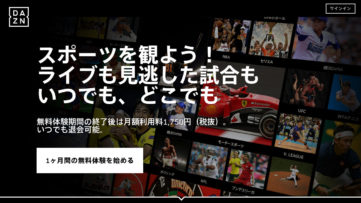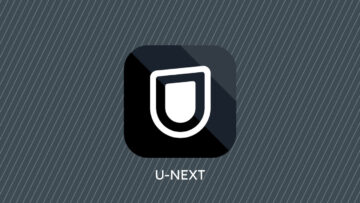スポーツのライブストリーミングサービス『DAZN (ダ・ゾーン)』。月額1,925円(税込)で利用できるスポーツ専門の動画配信サービスです。
2016年8月からサービスが始まり、Jリーグの全試合独占放送がはじまる2017年より本格的にサービスが開始されました。
2016シーズンまでは、Jリーグのリーグ戦全試合放送は「スカパー!」でしたが、2017シーズンより「DAZN」へと完全移行。視聴者側も契約するサービスの変更が必要になります。
サービス開始当初は問題もあったものの、画質や読み込みの改善など徐々にサービスの質が向上。配信コンテンツも充実しています。
インターネットの動画配信サービスというと、スマートフォンやタブレット、PCなどの環境下での利用をイメージすることが多いですが、『DAZN』はリビングの大画面テレビで楽しむこともできます。
このページでは『DAZN』をテレビで見る方法について紹介しています。
Contents
DAZN (ダ・ゾーン) とは
『DAZN (ダ・ゾーン)』は、イギリスのパフォーム者が運営するスポーツ専門の定額制動画配信サービス。1アカウントに付き6台の視聴デバイスを登録できます(※同時視聴は最大2台まで)。
料金
料金は月額1,925円(税込)。また初回契約から31日間は無料でフルコンテンツを視聴することが可能なお試し期間となっています。
決済はクレジットカード支払い。「DAZN for docomo」の場合は毎月の利用料金と合算での支払いとなります。
プリペイドカードで支払う方法も提供されています。
画質
現在『DAZN』で放送されている番組の最高画質は1080pのいわゆるフルHD。ただし画質は通信速度などに影響されるので、利用する回線環境によっては画質が上下します。なお画質は環境に応じて自動で決定し、自分で変更することはできません。
目安となる通信速度は、
- 「標準画質(720p)」での動画視聴時、推奨の接続速度は「5.0Mbps」
- 「HD画質(1080p)」での動画視聴時、推奨の接続速度は「9.0Mbps」
DAZN をテレビの大画面で楽しむ
『DAZN』をテレビで見ようと考えた時に、端末を追加したりする必要もなく、最も簡単に始められるのが、対応スマートテレビを利用する方法です。現在家庭にあるテレビがサービスに対応しているスマートテレビなのであれば、すぐに大画面で『DAZN』を楽しむことができます。
スマートテレビ
スマートテレビ(Smart TV)は、従来のテレビにインターネット機能をもたせ、「YouTube」や「Hulu (フールー)」「楽天SHOWTIME」「Netflix (ネットフリックス)」「U-NEXT」「ひかりTV」などのさまざまな映像サービスや便利アプリ、ゲームなどを楽しめるテレビのこと。テレビをインターネットに接続するので、別途特別な端末を購入することなく動画配信サービスを視聴できます。
DAZNに対応しているスマートテレビとして公式サイトで案内されているのは次のメーカーのモデルです。
- SONY などの Android TV
- Panasonic Smart TV (2014年以降)
- LG Smart TV (2014年以降)
- TOSHIBA Smart TV
- Sony Smart TV (2014年以降)
- DIGAブルーレイディスクレコーダー(2016+)
アプリがテレビにインストールされていない場合、コンテンツストアへアクセスし、無料アプリをダウンロードすることで視聴することができます。
ひかりTV
対応チューナーをテレビに接続して楽しむ、ぷららが提供する『ひかりTV』でも『DAZN』を視聴可能です。対応しているチューナーは「ST-3400」。「ST-4100」「ST-3200」「AM900」についても今後対応予定となっています。
ひかりTV で DAZN を見る方法
- ひかりTVチューナー「ST-3400」本体の電源をOFF/ONして、ソフトウェアを最新版へ更新
- 追加される DAZN を選択
- サインイン画面でログイン情報を入力
ストリーミング端末
Amazon Fire TV
現在家庭で使っているテレビがスマートテレビでない場合、あるいは未対応のスマートテレビだった場合は「Amazon Fire TV」シリーズをテレビにHDMI接続することで大画面視聴を楽しむことができます。
「Fire TV」シリーズはコンパクトなスティック型の「Fire TV Stick」シリーズと、ハンズフリーでもコントロールできるパワフルな「Fire TV Cube」とがあります。
「Fire TV Stick」はフルHDまでの画質に対応する「Fire TV Stick」と4K画質に対応する「Fire TV Stick 4K」があり、まだ4Kコンテンツが多くないこともあって通常の「Fire TV Stick」が人気。
Fire TV / Fire TV Stick での DAZN 利用方法
- Amazon Fire TV / Fire TV Stick のアイコンから DAZN を選択(見つからない場合は、メニューの「検索」から DAZN と入力してアイコンをクリック)し、「ダウンロード」 or 「入力」をクリック。
- DAZN アプリの DL、インストールが完了するとサインイン画面が表示されるので自分の DAZN アカウントまたはdアカウント、パスワードを入力しサインインをクリック
Chromecast
Google の機器『Chromecast』も2017年4月より『DAZN』視聴に対応しました。
Apple TV
2017年6月1日より、Apple TV に対応スタート。接続環境があれば、手軽に DAZN を視聴可能になりました。
ゲーム機
Xbox One
ゲーム機ではマイクロソフトの『Xbox One』シリーズが『DAZN』に対応しています。通常の「Xbox One」と、小型化&Ultra HD Blu-ray再生に対応する「Xbox One S」で利用可能。
Xbox One / Xbox One S で DAZN を楽しむ
- Xbox のホームページから「Xbox Games ストア」にアクセスし、検索ボックスより「DAZN」と検索
- 「DAZN」アイコンを選択し、手順に沿ってアプリをインストール
- ホーム画面から「マイゲーム&アプリ」を選択し、「DAZN」アプリを起動
- サインイン画面からログイン情報を入力
PlayStation 4 / PlayStation 3
PlayStation でも DAZN を見ることができます。
PC / Mac
もし PC や Mac をテレビとHDMI接続できる環境であるなら、テレビを外部モニターとして扱うことができるため、特別な機器を使うことなく大画面表示が可能です。HDMIケーブルを使用して PC / Mac と TV を接続すると、PC / Mac の画面が TV に表示されます。その後は PC / Mac 上から DAZN へアクセスしてログインして見たい試合を選ぶだけ。